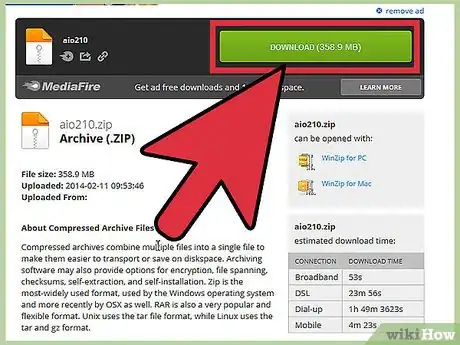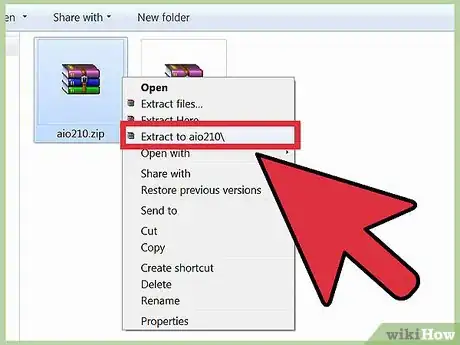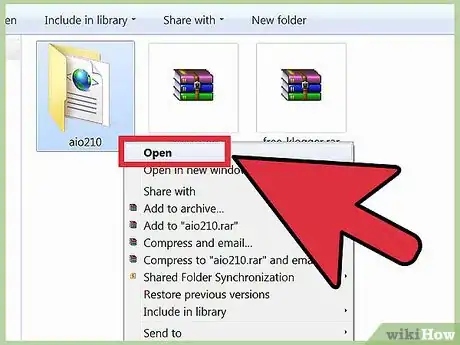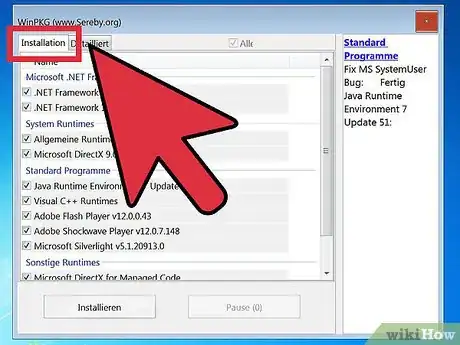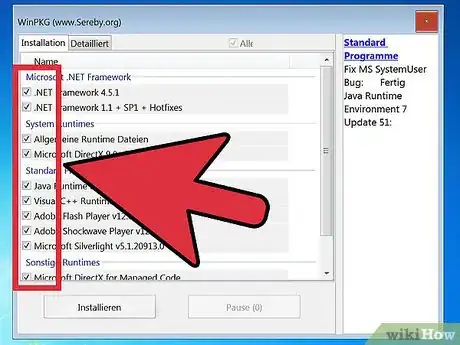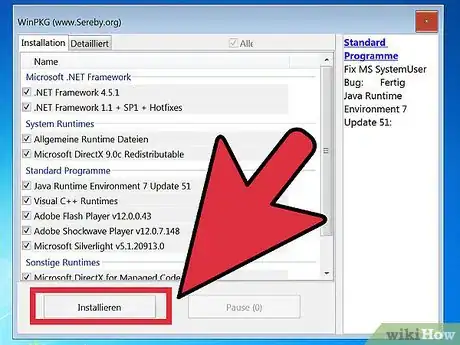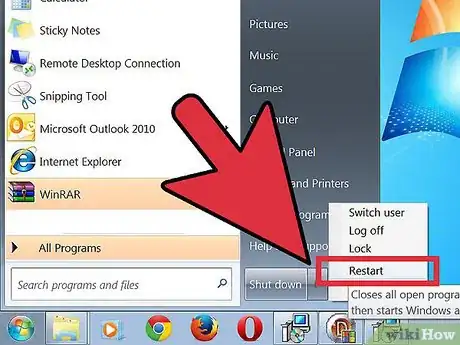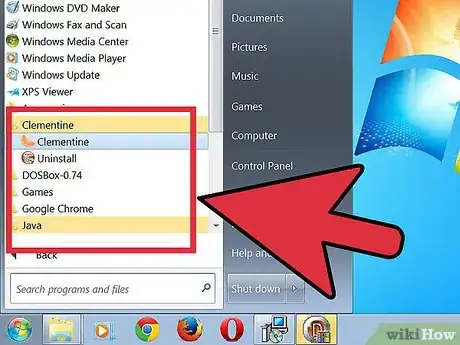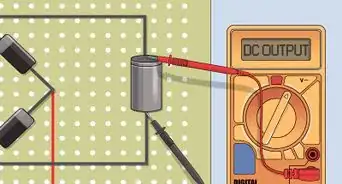wikiHow es un "wiki", lo que significa que muchos de nuestros artículos están escritos por varios autores. Para crear este artículo, autores voluntarios han trabajado para editarlo y mejorarlo con el tiempo.
Este artículo ha sido visto 12 960 veces.
El error “0xc000007b” es un código de error de aplicaciones en Windows que aparece cuando un programa no puede ejecutarse. Este generalmente aparece cuando una aplicación intenta abrirse en una computadora a la cual le faltan componentes importantes o archivos de ejecución. La mayoría de las personas tienden a molestarse cuando aparece este problema y lo único que hacen es eliminar el programa que falló o reformatean la computadora por completo. Sin embargo, en realidad este error es muy fácil de corregir usando un par de aplicaciones básicas.
Pasos
Parte 1
Parte 1 de 2:Descarga una aplicación que instale archivos restantes
-
1Descarga una aplicación llamada “AIO 210”. Esta es una aplicación de terceros que instala archivos básicos de ejecución que se necesitan para abrir un programa.
- Puedes descargar la aplicación “AIO 210” de los enlaces de la sección de “Referencias” al final de esta guía. También puedes buscar en línea “AIO 210” para encontrar más páginas de dónde descargar la aplicación.
- El error “0xc000007b” es usualmente causado por la falta de archivos de ejecución en la computadora. Algunos de estos archivos de ejecución se instalan automáticamente, junto con el sistema operativo, pero a veces estos son eliminados al borrar varios programas de la computadora.
-
2Extrae los archivos. La aplicación vendrá dentro de un archivo comprimido. Haz clic derecho en el archivo que descargaste y selecciona “Extraer a” del menú que aparezca para extraer su contenido.
-
3Abre la carpeta extraída. Dentro encontrarás un archivo llamado “aio-runtime.” Haz doble clic en este archivo para abrirlo.
Parte 2
Parte 2 de 2:Instalar los archivos faltantes usando AIO 210
-
1Haz clic en la pestaña de “Installation” (instalación). Una vez que abras el archivo “aio-runtime”, encontrarás esta pestaña en la esquina superior derecha de la ventana.
-
2Marca los elementos. Coloca una marca de verificación en todos los elementos que aparezcan en la pestaña de “Installation”. Marca cada casilla y asegúrate de que todos los elementos estén seleccionados.
-
3Instala los archivos faltantes. Haz clic en el botón de “Install” (instalar) en la esquina inferior izquierda de la ventana para empezar a instalar los archivos faltantes. Espera a que termine de instalarse.
- La instalación tardará un par de minutos dependiendo en los archivos que necesites instalar y la velocidad de procesamiento de la computadora.
-
4Reinicia tu computadora. Después de terminarse la instalación, la aplicación “aio-runtime” requiere reiniciar la computadora para aplicar los cambios. Solo haz clic en “Reiniciar” y espera a que la computadora se reinicie.
-
5Prueba las aplicaciones que tenían error para ver si ya se arreglaron. Ya no deberá aparecer el error “0xc000007b”.
- Si el error sigue apareciendo, solo repite los pasos anteriores y asegúrate de marcar todos los elementos en la pestaña de “Installation”.
Consejos
- Al momento de desinstalar aplicaciones usando el “Panel de Control” de Windows, asegúrate de no eliminar accidentalmente componentes importantes como archivos de ejecución de “.NET frameworks” o “DirectX”. Estos son los problemas más comunes de porqué no abre algún programa, lo que conlleva al error “0xc000007b”.
- Después de reinstalar los archivos de ejecución, tu computadora puede requerir una actualización de Windows. Realiza la actualización y los archivos de ejecución que acabas de instalar también se actualizarán.
- Solo descarga archivos de ejecución de fuentes confiables. Algunas aplicaciones pueden llevar consigo archivos malware que pueden infectar y dañar los archivos de sistema.